Întrebare
Problemă: Cum se remediază eroarea „WiFi nu are o configurație IP validă” pe Windows?
Buna ziua. Am achiziționat un laptop cu Windows 10, care a funcționat destul de mult timp. Cu toate acestea, în ultimele săptămâni după instalarea câtorva actualizări, sistemul a început să întâmpine unele probleme legate de conexiunea Wifi. Când încerc să mă conectez la Internet, primesc eroarea „Fără acces la rețea” cu un semn de exclamare galben. Am încercat să rulez un instrument de depanare încorporat, care a notificat: „Wifi-ul nu are o configurație IP validă”. Ok, pentru unii acest mesaj poate părea util, dar nu știu nimic despre configurația IP, așa că v-aș aprecia foarte mult Ajutor.
Răspuns rezolvat
WiFi nu are o configurație IP validă; eroarea conexiunii la Internet este legată de straturile de protocol de rețea care împiedică utilizarea gratuită a conexiunii la internet WiFi (wireless). Erorile particulare și similare au devenit comune și, într-adevăr, extrem de enervante, deoarece izolează complet utilizatorul de spațiul cibernetic.
În ciuda faptului că este mai convenabil, WiFi întâmpină mult mai multe probleme decât o simplă conexiune prin cablu. În prezent, mulți oameni se confruntă cu eroarea „Fără acces la rețea”, care apare din senin și nu oferă informații care ar putea ajuta la depanarea problemei. În consecință, majoritatea utilizatorilor rulează Windows Network Diagnostics Troubleshooter, care returnează următorul mesaj:
WiFi nu are o configurație IP validă.
Formularea mesajului poate varia ușor, în funcție de configurația sistemului, deși problema configurației IP pe Windows 10 rămâne aceeași.[1]
Eroarea „WiFi nu are o configurație IP validă” poate apărea și pe ecran imediat ce vă conectați la computer. Din păcate, problema afectează mai ales dispozitivele care rulează sistemul de operare Windows 10. Acest lucru se datorează probabil diferitelor actualizări care au avut probleme diferite.[2]
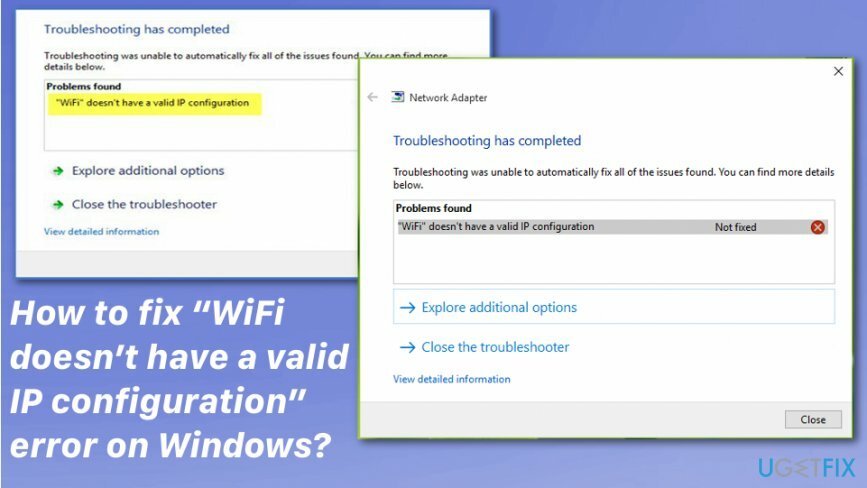
În cazul în care WiFi nu are o eroare de configurare IP validă, apare doar pe unul dintre dispozitivele dvs., iar altele au un WiFi funcțional conexiune, sugerează că conexiunea dvs. la internet nu este vinovată și că este ceva în neregulă cu computerul dvs configurație.
În timp ce problema se află în configurația IP nevalidă când vine vorba de această eroare, mulți utilizatori pur și simplu nu știu ce înseamnă și cum să remedieze „WiFi nu are o configurație IP validă” definitiv. În plus, atunci când rulează instrumentul de depanare, de obicei, utilizatorii primesc un mesaj care susține că problema nu a fost remediat, până la urmă, împiedicându-i să-și folosească computerele pentru activități obișnuite care necesită internet conexiune.
Modalitățile de a remedia WiFi nu au o eroare de configurare IP validă
Pentru a repara sistemul deteriorat, trebuie să achiziționați versiunea licențiată a Reimaginează Reimaginează.
Nu uitați să mențineți sistemul optimizat. Rularea unei scanări complete a sistemului cu ReimagineazăMacina de spalat rufe X9 în mod regulat ar face perfect trucul. De asemenea, dacă problema conexiunii dvs. și „WiFi-ul nu are o configurație IP validă” este o eroare legate de orice fișiere corupte sau rău intenționate, acest instrument poate ajuta la curățarea sistemului înainte de manual solutii.[3]
Efectuați o repornire curată pentru că WiFi nu are o remediere de configurare IP validă
Pentru a repara sistemul deteriorat, trebuie să achiziționați versiunea licențiată a Reimaginează Reimaginează.
- apasa si tine apasat Tasta Windows +R
- Tip msconfig int cel Alerga casetă și apăsați introduce
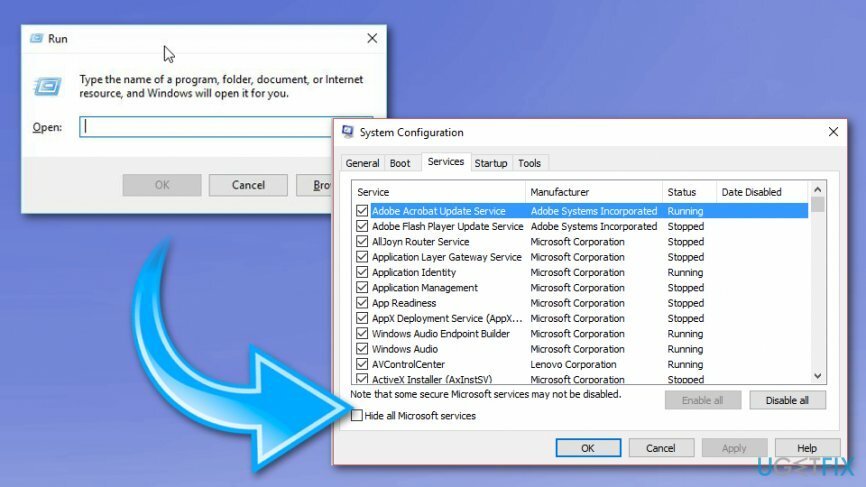
- Alege Servicii fila și verificați Ascunde toate serviciile Microsoft
- Clic Dezactivați toate
- Atunci Lansare și selectați Deschideți managerul de activități
- Alegeți primul element și Dezactivați. Repetați pentru toate elementele din Managerul de activități
- Când închideți fereastra Manager de activități, faceți clic pe OK în fila Startup și reporniți computerul
Reînnoiți adresa IP
Pentru a repara sistemul deteriorat, trebuie să achiziționați versiunea licențiată a Reimaginează Reimaginează.
- Faceți clic dreapta pe Tasta Windows și selectați Prompt de comandă (administrator).
- Tip ipconfig /release comanda și apăsați introduce.
- Acum intră în ipconfig /flushdns comanda și apăsați Introduce.
- Apoi copiați și lipiți ipconfig /renew comanda si loveste Introduce.
- Tip Ieșire și apăsați Enter pentru a închide promptul de comandă.
Resetați TCP/IP pentru a scăpa de WiFi nu are o eroare de configurare IP validă
Pentru a repara sistemul deteriorat, trebuie să achiziționați versiunea licențiată a Reimaginează Reimaginează.
- Faceți clic dreapta pe Tasta Windows și selectați Prompt de comandă (administrator).
- Copiați și lipiți următoarele comenzi și apăsați introduce dupa fiecare dintre ele:
resetarea netsh winsock
netsh int ip resetare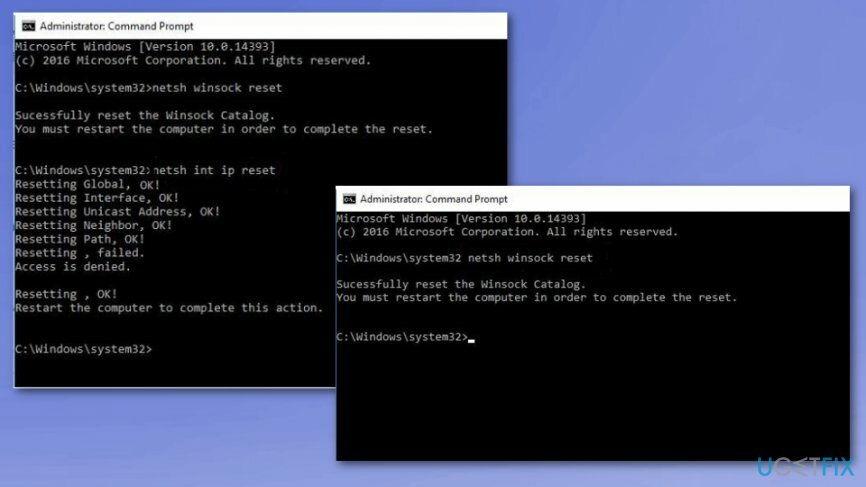
- Tip Ieșire și apăsați introduce pentru a închide promptul de comandă.
- Pentru a executa modificările, reporniți Windows.
Setați manual adresa IP
Pentru a repara sistemul deteriorat, trebuie să achiziționați versiunea licențiată a Reimaginează Reimaginează.
- Faceți clic dreapta pe Tasta Windows și selectați Conexiuni de retea.
- Găsiți rețeaua dvs. fără fir, faceți clic dreapta pe ea și selectați Proprietăți.
- Selectați Protocolul Internet versiunea 4 (TCP/IPv4) și faceți clic pe Proprietăți.
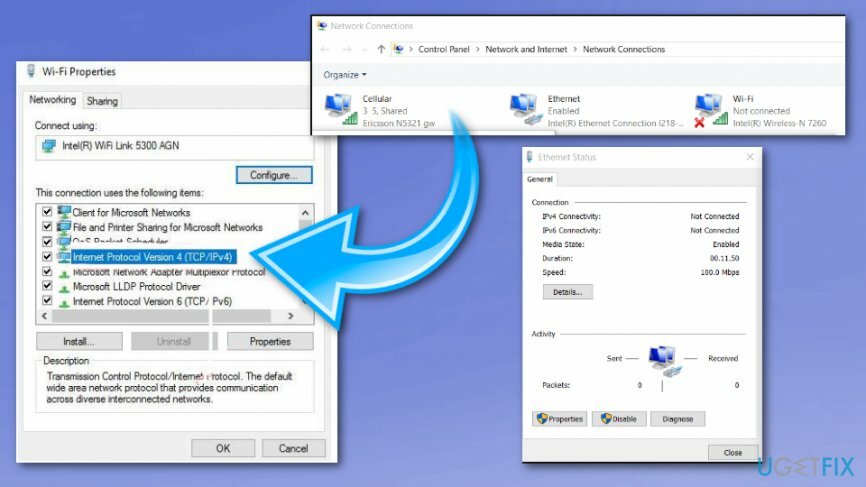
- Apasă pe Utilizați următoarea adresă IP și completați Adresă IP, mască de subrețea, și Gateway implicit.
- Apoi introduceți Server DNS preferat.
- După ce ați terminat, faceți clic O.K pentru a salva modificările.
Utilizați conexiunea Ethernet prin cablu și schimbați SSID-ul și parola wireless pe modem
Pentru a repara sistemul deteriorat, trebuie să achiziționați versiunea licențiată a Reimaginează Reimaginează.
După cum trebuie să fi înțeles, pentru a efectua acest lucru WiFi nu are o remediere validă pentru configurația IP4, va trebui să vă conectați computerul la modemul folosind cablul Ethernet. Apoi accesați-l și schimbați manual SSID-ul wireless și parola.
Actualizați driverele de rețea
Pentru a repara sistemul deteriorat, trebuie să achiziționați versiunea licențiată a Reimaginează Reimaginează.
- Faceți clic dreapta pe butonul Windows și selectați Manager de dispozitiv
- Extindeți Adaptoare de rețea secțiune
- Faceți clic dreapta pe driverul adaptorului de rețea și selectați Actualizați driver-ul
- Apoi, selectați Căutați automat software-ul de driver actualizat
- Așteptați până când Windows instalează actualizări și reporniți
Setați lățimea canalului conexiunii de rețea la Auto
Pentru a repara sistemul deteriorat, trebuie să achiziționați versiunea licențiată a Reimaginează Reimaginează.
- Faceți clic dreapta pe butonul Windows și selectați Conexiuni de retea.
- Găsiți conexiunea dvs. fără fir, faceți clic dreapta pe ea și selectați Proprietăți.
- Faceți clic pe butonul Configurare și extindeți Avansat secțiune.
- Găsi Lățimea canalului 802.11n pentru banda 2.4 și setați-o la Auto.
- Clic O.K pentru a salva modificările și a reporni Windows.
Reparați automat erorile
Echipa ugetfix.com încearcă să facă tot posibilul pentru a ajuta utilizatorii să găsească cele mai bune soluții pentru eliminarea erorilor lor. Dacă nu doriți să vă luptați cu tehnicile de reparații manuale, vă rugăm să utilizați software-ul automat. Toate produsele recomandate au fost testate și aprobate de profesioniștii noștri. Instrumentele pe care le puteți utiliza pentru a remedia eroarea sunt enumerate mai jos:
Oferi
fa-o acum!
Descărcați FixFericire
Garanție
fa-o acum!
Descărcați FixFericire
Garanție
Dacă nu ați reușit să remediați eroarea utilizând Reimage, contactați echipa noastră de asistență pentru ajutor. Vă rugăm să ne comunicați toate detaliile pe care credeți că ar trebui să le cunoaștem despre problema dvs.
Acest proces de reparare patentat folosește o bază de date de 25 de milioane de componente care pot înlocui orice fișier deteriorat sau lipsă de pe computerul utilizatorului.
Pentru a repara sistemul deteriorat, trebuie să achiziționați versiunea licențiată a Reimaginează instrument de eliminare a programelor malware.

Pentru a rămâne complet anonim și pentru a preveni ISP-ul și guvernul de la spionaj pe tine, ar trebui să angajezi Acces privat la internet VPN. Vă va permite să vă conectați la internet în timp ce sunteți complet anonim, prin criptarea tuturor informațiilor, prevenirea urmăritorilor, reclamelor, precum și conținutul rău intenționat. Cel mai important, vei opri activitățile ilegale de supraveghere pe care NSA și alte instituții guvernamentale le desfășoară la spatele tău.
Circumstanțele neprevăzute se pot întâmpla în orice moment în timpul utilizării computerului: acesta se poate opri din cauza unei întreruperi de curent, a unui Ecranul albastru al morții (BSoD) poate apărea sau actualizări aleatorii ale Windows pot apărea mașina atunci când ați plecat pentru câteva minute. Ca urmare, temele dvs. școlare, documentele importante și alte date s-ar putea pierde. La recupera fișiere pierdute, puteți utiliza Data Recovery Pro – caută prin copiile fișierelor care sunt încă disponibile pe hard disk și le recuperează rapid.